O que fazer se o seu mouse do Windows de repente não puder arrastar e soltar arquivos
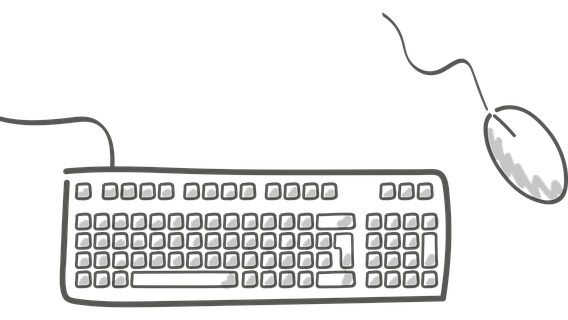
- 591
- 139
- Arnold Murray
Usar o mouse para arrastar e soltar arquivos ajuda você a trabalhar enormemente a trabalhar mais rapidamente no seu computador. Mas e se a função parar de repente funcionando? O que fazes, então?
Neste post são as diferentes soluções para o problema. Essas são soluções fáceis e rápidas que qualquer um pode experimentar.
Índice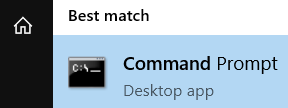
- Lá, tecla nesses comandos e pressione Enter:
Dispon
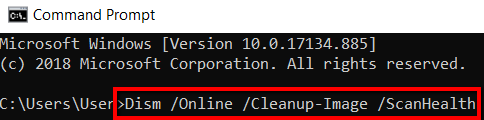
Dispon
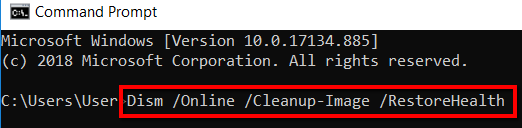
- Agora reinicie seu computador.
Execute uma bota limpa
Geralmente, aplicativos e serviços que iniciam e continuam em segundo plano são a causa dos problemas do seu mouse com sua função de arrastar e soltar.
Esta solução reduzirá problemas relacionados ao software e pode ajudá-lo a chegar ao fundo do problema. Para prosseguir com isso, Acesse seu computador usando uma conta de administrador.
- Aperte a tecla Windows, procure por Correr e abra o aplicativo.
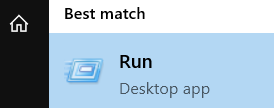
- Lá, chave em MSCONFIG. Então aperte OK.
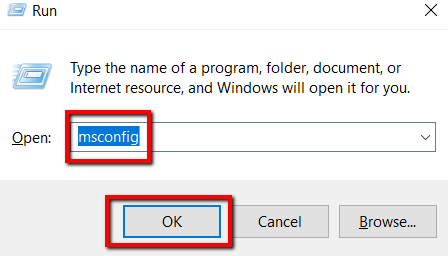
- Vou ao Serviços aba.
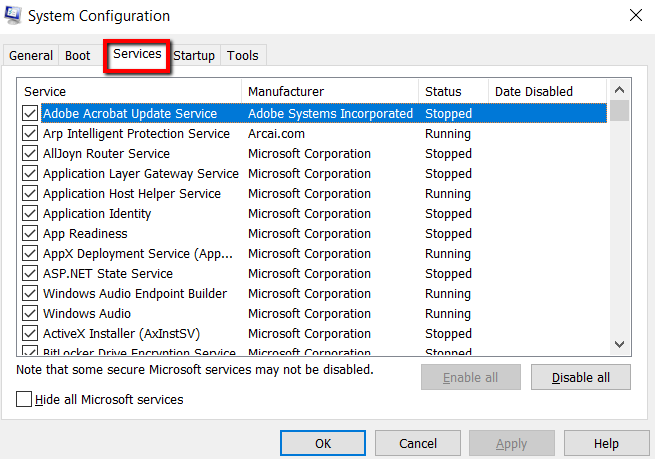
- Verifique a caixa ao lado de Ocultar todos os serviços da Microsoft. Então clique Desativar tudo e selecione Aplicar.
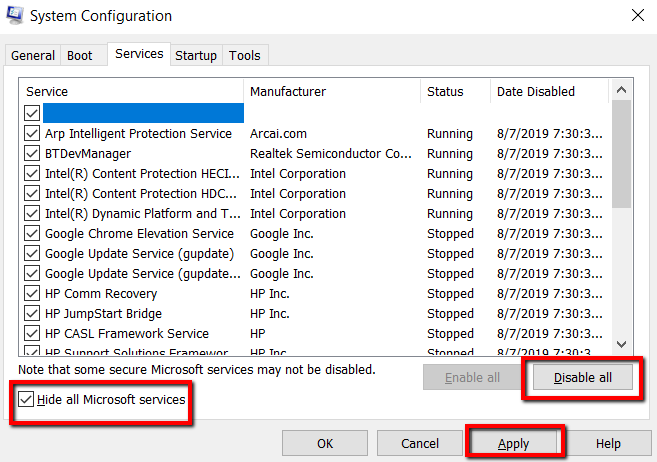
- Em seguida, vá para o Comece guia e escolha Open Task Manager.
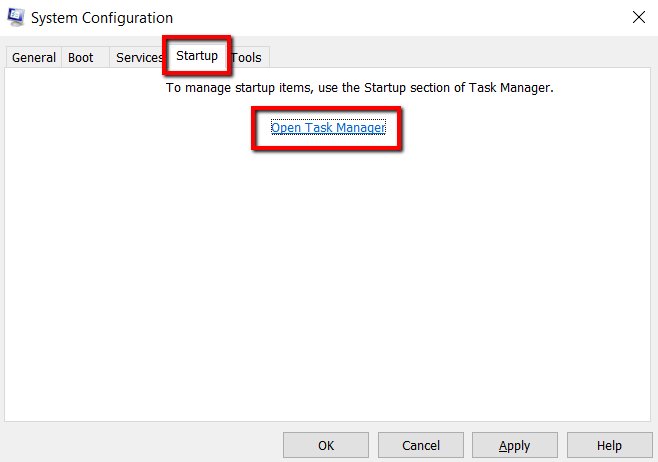
- Feche o Gerenciador de tarefas.
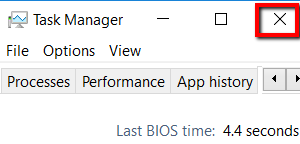
- Então clique OK e reinicie seu computador.
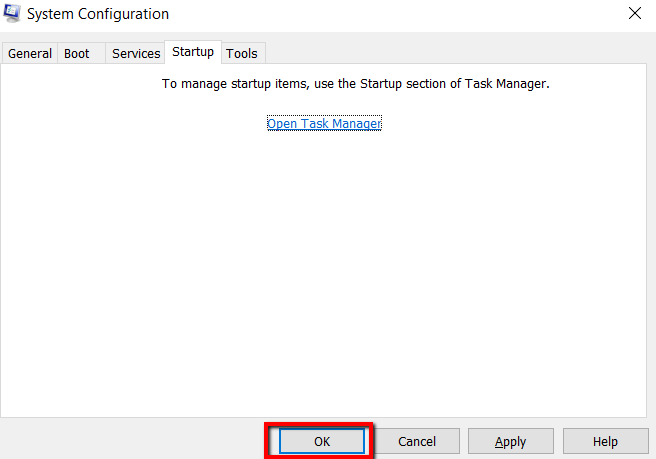
Instale o Windows Update
Outra solução é deixar o Windows Update Ajuda. Não atualizar seu computador quando as atualizações estiverem prontamente disponíveis podem atrapalhar as funções normais.
- Para prosseguir, pressione a tecla Windows e digite Verifique se há atualizações.
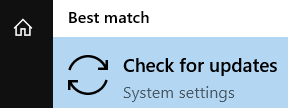
- Ao iniciar o programa, o Windows verifica seu sistema. Isso o informará se você estiver atualizado ou não.
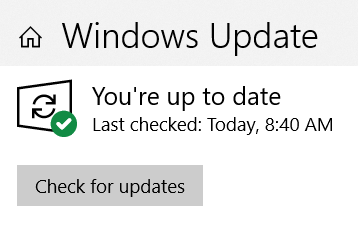
- Se o seu sistema não estiver atualizado, o Windows informará você. A partir daqui, você precisa instalar todas as atualizações disponíveis.
Volte para o verificador de arquivo do sistema
Esta é outra solução prática para o seu problema. Executar esse tipo de varredura permite que você analise os arquivos do sistema protegido.
A partir dele, você pode verificar esses arquivos do sistema e descobrir se existem versões incorretas. Se houver, você pode substituí -los pelas versões corretas.
- Bata na tecla Windows, procure por Prompt de comando, e escolha Executar como administrador.
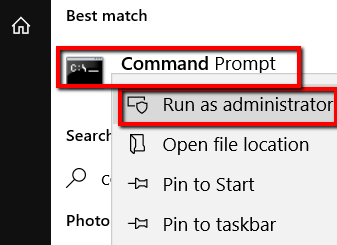
- Lá, tipo sfc/scannow
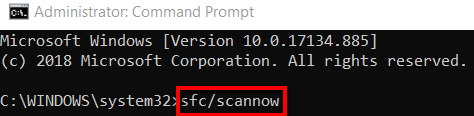
- Em seguida, pressione Enter e reinicie seu computador.
Modificar o registro
Você também pode precisar fazer algumas modificações no seu registro. O regedit O comando é o seu ingresso para realizar isso.
Uma de suas habilidades é permitir que você feche automaticamente um serviço não responsivo. Como a função de arrastar e soltar do mouse não responde, é um comando que pode ajudar.
- Para prosseguir, pressione a tecla Windows e procure Correr. Depois de terminar, abra o programa.
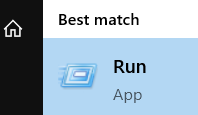
- Lá, tipo regedit e clique OK.
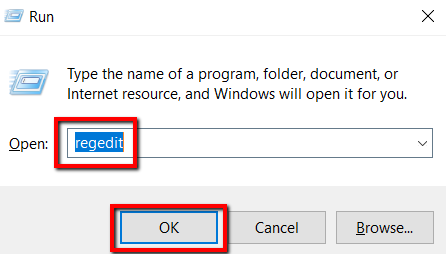
- Expandir Hkey_local_machine.
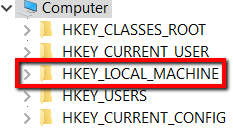
- Para expandir, clique na seta ao lado. Sob ele, vá com PROGRAMAS.
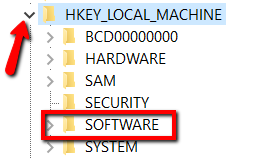
- Agora selecione Microsoft.
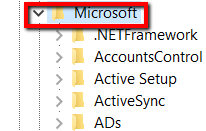
- Selecione janelas e escolha Versão Atual.
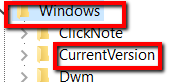
- Então vá com Políticas e SISTEMA.
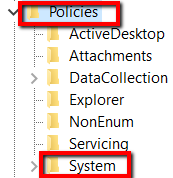
- Lá, concentre -se em Enablelua. Clique com o botão direito do mouse e selecione Modificar.
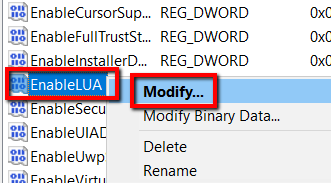
- Chave em 0 no Dados de valor seção e selecione OK.
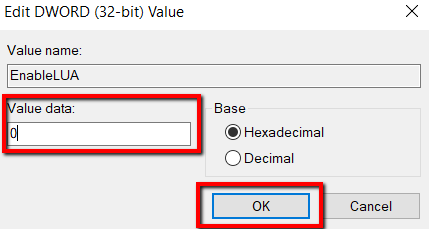
Para que as mudanças entrem em vigor, você precisa reiniciar seu computador.
- « Como consertar seu computador sem ligar em geeksquad
- Como sincronizar o Ubuntu com o seu Google Drive »

